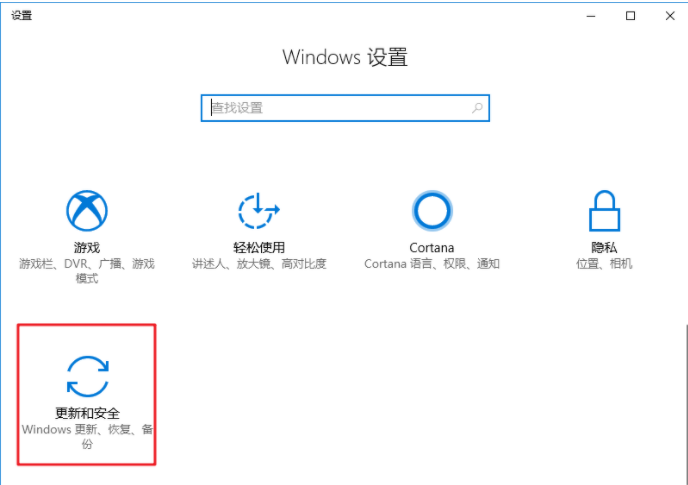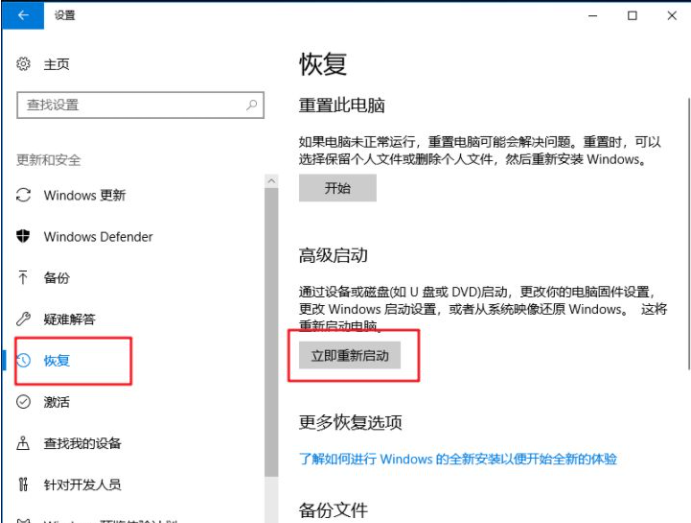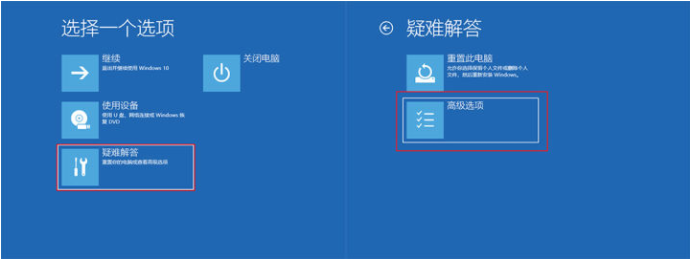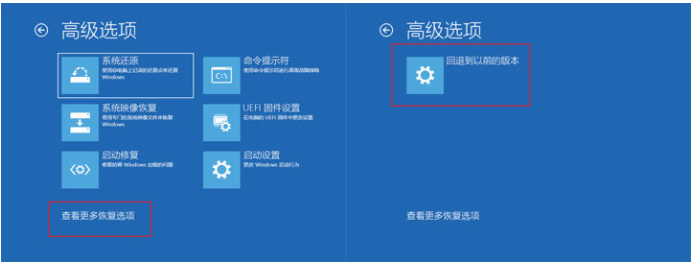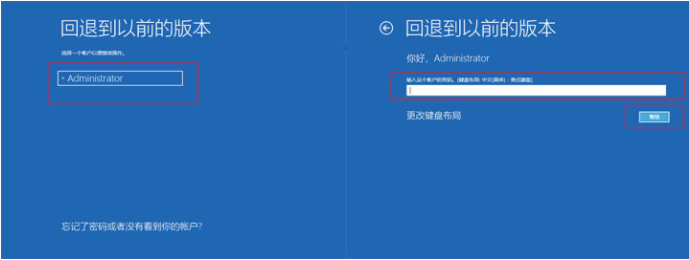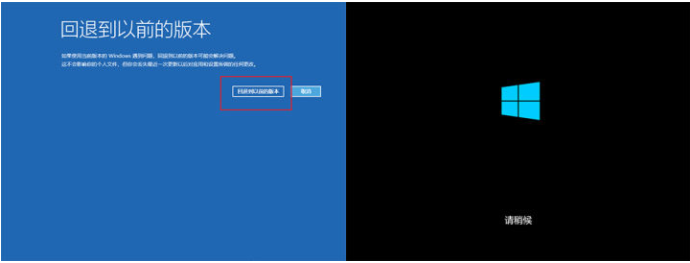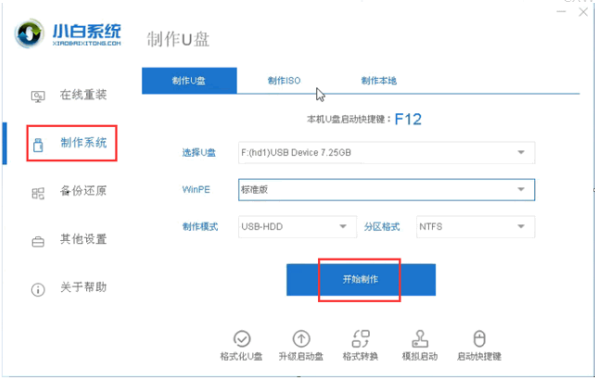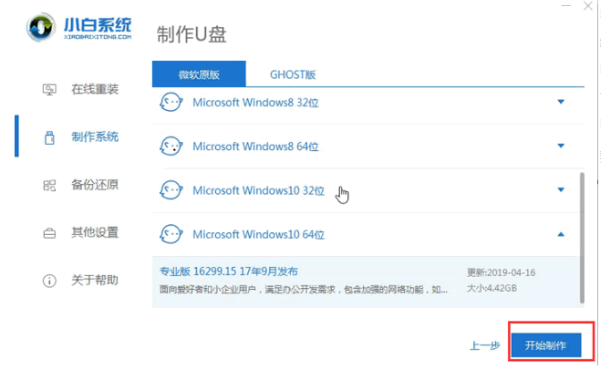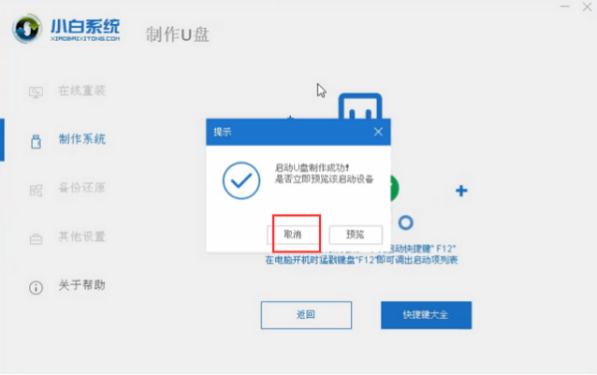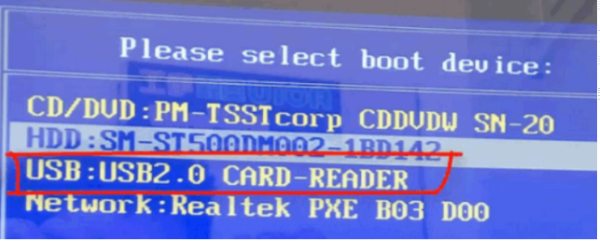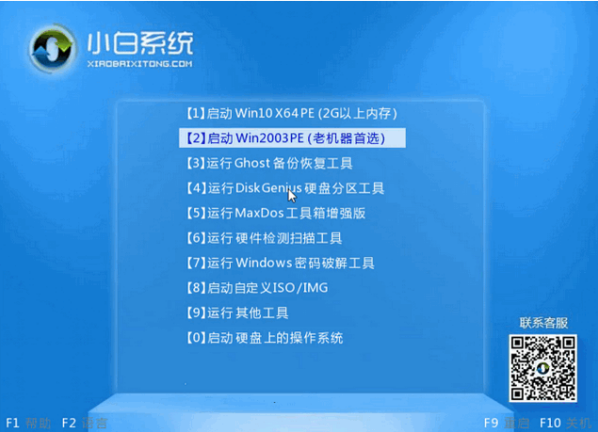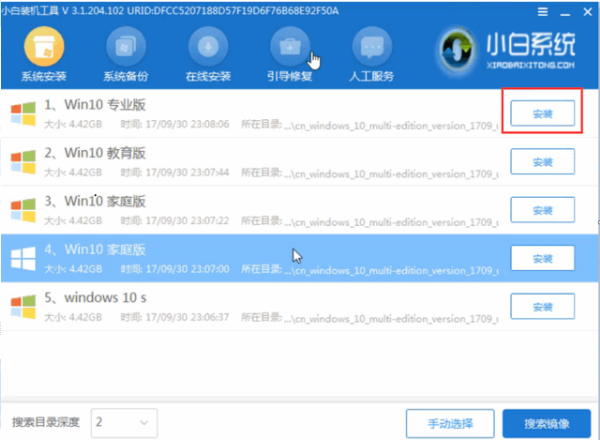windows10更新错误导致蓝屏死机和启动循环怎么办
windows10系统目前还不够稳定,之前微软发布的win10累积更新KB4566782和KB4565351导致某些系统死机,死机蓝屏崩溃或进入无休止的启动循环。有些小伙伴就中招了,电脑的windows10更新错误导致蓝屏死机和启动循环怎么办?今天小编就跟大家分享下windows10更新错误导致蓝屏死机和启动循环解决方法。
一:如果win10能最终进入系统的解决方法:将win10系统回退到以前版本
1、 同时按住win+i打开设置页面,点击更新和安全。
2、 如图,依次点击恢复-立即重新启动.
3、 进入蓝色选择界面后,如图所示,依次点击疑难解答-高级选项
4、 然后,继续点击查看更多恢复选项-回退到以前的版本。
5、 随后点击选择账户,一般默认Administrator,输入账户密码,点击继续;无密码则直接点击继续。
6、 最后,点击回退到以前的版本,按照系统提示操作即可。
二:以上的方法对于某些用户不适用,有部分用户无法选择回到之前的Windows版本,因为win10系统根本无法进行正常的操作,陷入不断的蓝屏死亡循环,最终只能选择重装win10。这种情况下,可以通过做u盘启动盘的方式,进入pe环境内重装系统。在这里小编给您介绍一个通过小白一键重装系统工具进行u盘重装系统的教程。
准备工具:
1、一个U盘(尽量8G以上)
2、一台正常能上网的电脑
3、下载小白一键重装系统工具
具体步骤如下:
1、打开小白一键重装系统软件,退出杀毒软件,等待软件检测本地环境完成后进入主界面,然后将U盘插入电脑,点击制作系统,开始制作u盘启动盘。
2、然后选择需要安装的系统,点击开始制作。
3、之后就等待U盘启动盘的制作就可以啦,制作完成后点击快捷键,查看需要重装系统的启动热键,然后拔出U盘。
4、U盘插入重装系统的电脑上,按下电源键,然后立即不停的敲击启动热键,出现的界面中选择USB选项即可。启动热键一般是f12,f2,del那些。
5、出现小白系统选择界面,选择【01】PE进入。
6、选择下载好的系统,点击安装,选择。安装到c盘。
7、等待安装完成后,拔出U盘,重启电脑,系统就安装完成啦。
以上便是windows10更新错误导致蓝屏死机和启动循环的解决方法,希望能帮到各位。